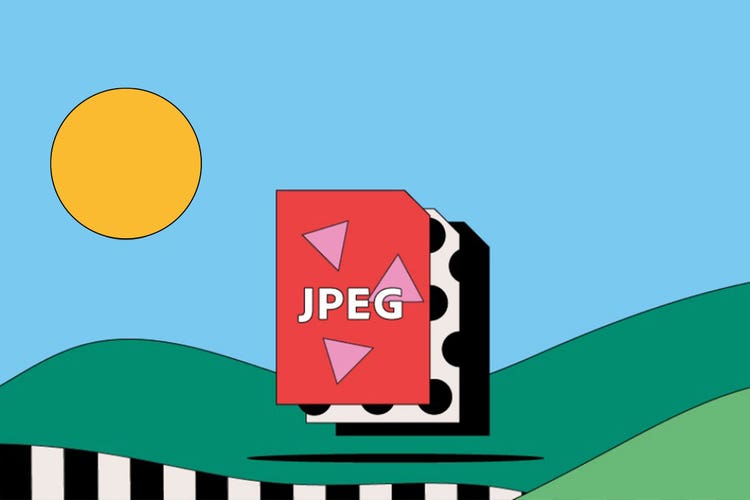צילום
קובצי JPEG.
קובץ ה-JPEG מוצג בדפדפני רשת ובסמארטפונים בכל מקום והוא אחד מהיסודות העיקריים בתצוגה ובאחסון של קובצי תמונה בשימוש יומיומי. קבלו מידע נוסף על ההיסטוריה של תמונות JPEG, מה השימושים שאפשר לעשות איתן ואיך לנצל את יתרונות הדחיסה שלהן.
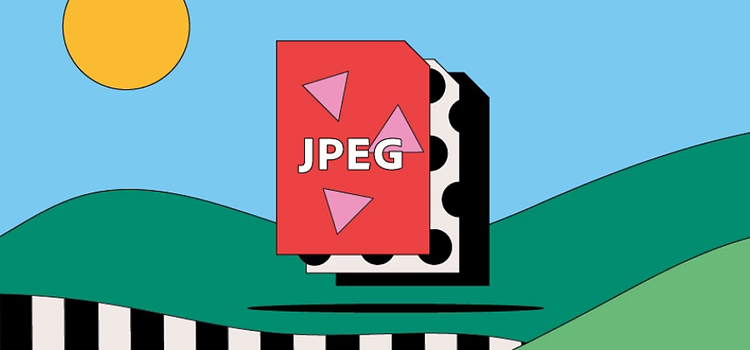
https://main--cc--adobecom.hlx.page/cc-shared/fragments/seo-articles/get-started-notification-blade
מה הוא קובץ JPEG?
הקיצור JPEG הוא ראשי תיבות של Joint Photographic Experts Group, זהו ארגון בינלאומי שקבע את התקן של הפורמט משנות ה-80 המאוחרות עד שנות ה-90 המוקדמות של המאה ה-20. זהו פורמט הקבצים המועדף לתמונות דיגיטליות – עוד מהתקופה שצלמים התחילו לצלם ולאחסן את התמונות במצלמות דיגיטליות ובמכשירים שונים לעיבוד צילומים.
תמונות JPEG מתייחסות לסיומות הקבצים הבאות:
- .jpg
- .jpeg
- .jpe
- .jif
- .jfif
- .jfi
קובץ JPEG תומך בצבע של 24 סיביות ומשתמש בדחיסה מאבדת נתונים (lossy) כדי לדחוס את התמונות לצורך אחסון ושליחה באופן נוח יותר. התכונה הזאת של JPEG מאפשרת שימוש יומיומי יעיל יותר, אך גורמת לפגיעה חלקית באיכות המקורית של התמונה.
ההיסטוריה של קובץ JPEG.
בשנת 1986, טכנולוגיה של מסכים לא הצליחה להפיק גרפיקות על גבי המסך. לכן, הקבוצה International Organization for Standardization (ISO) התחילה לעבוד על שיטות חדשות שבאמצעותן יהיה ניתן להציג תמונות ראליסטיות על גבי מסכים קטנים ברחבי העולם.
במקביל, הקבוצה Joint Photographic Experts Group (JPEG) נכנסה לתעשייה ויצרה בעצמה תקן לדחיסה של קבצים גרפיים באופן שיאפשר לכל מחשב PC ממוצע לעבוד איתם. הקבוצה המציאה את הרעיון של דחיסה מאבדת נתונים, אשר מסירה נתונים חזותיים שהעין האנושית לא יכולה לראות ומאחדת גוונים של צבע.
קובצי JPEG התחילו להיות נפוצים עם ההמצאה של המצלמות הדיגיטליות ורשת האינטרנט. כיום, כל אחד יכול לצלם ולאחסן תמונות בקבצים שגודלם הקטן יכול להתאים לשטח האחסון המוגבל של המצלמה אך עדיין להציג תוצאה טובה. הערך המשמעותי ביותר הוא היכולת של קובצי JPEG לאחסן מטא-נתונים – כגון המיקום והמועד של הצילום ואפילו הגדרות המצלמה.
צלמים מקצועיים עדיין מעדיפים להימנע מצילום בפורמט JPEG מאחר שהם מעדיפים לשמור את כל הפרטים של התמונה לצורך עיבוד והדפסה. עם זאת, פורמט הקבצים הזה עדיין פופולרי בקרב הציבור הרחב.
בשביל מה משתמשים בקובצי JPEG?
קובץ JPEG יכול להציג 16.8 מיליון צבעים ועדיין לשמור על גודל יחסית קטן. לכן הוא הקובץ המועדף על צלמים ומפרסמים באינטרנט.
תצוגת צילומים.
צלמים אומנם נוטים להעדיף צילום בפורמט RAW כדי להבטיח שהצילום כולל את הפרטים המדויקים ביותר שאפשר, אך הם בדרך כלל משתפים את התוצאה הסופית באינטרנט בפורמט של JPEG. הגודל המצומצם מאפשר לפתוח את הקובץ מהר יותר ברוב הדפדפנים (כולל במכשירים ניידים) ללא פגיעה משמעותית מדי באיכות.
פרסום באינטרנט.
כל אחד שמפרסם באינטרנט – מהאתרים הגדולים ועד בלוגרים – יכול ליהנות מהיתרונות של קובצי JPEG באתר שלו. טעינת דפים מהירה יותר מאפשרת לקוראים לגשת לתוכן מהר יותר – בנוסף, קובצי JPEG לא תופסים שטח אחסון רב כל כך בענן.
יתרונות וחסרונות של קובצי JPEG.
הפשרה הנדרשת בין גודל הקובץ לאיכות התמונה היא הנקודה השנויה במחלוקת לגבי השימוש ב-JPEG.
היתרונות של קובצי JPEG.
- קובצי JPEG הם כנראה הפורמט המוכר ביותר של קובצי תמונה – הם תואמים לרוב הדפדפנים, התוכנות והיישומים.
- גודל הקובץ הקטן מאפשר העברה זריזה וגישה מהירה לצפייה באינטרנט. באמצעות הסרה חכמה של הצבעים שהעין האנושית לא יכולה לראות – תהליך שנקרא 'דחיסה מאבדת נתונים' – קובצי JPEG מאפשרים לצמצם את גודל הקובץ כמה שניתן. בהשוואה לפורמטים משמרים, כגון קובצי GIF, הגודל של קובצי JPEG קטן באופן משמעותי.
- תהליך העיבוד פשוט יותר מאחר שהאיזון הלבן והרוויה בקובצי JPEG מוגדרים ברגע הצילום עצמו.
החסונות של קובצי JPEG.
- דחיסה מאבדת נתונים אומנם יכולה לחסוך בשטח האחסון, אבל כאשר כמות הנתונים שנדחסת גדולה מאוד, האיכות עלולה להיפגע. תמונות עם קצוות וקווים נקיים יאבדו חלק מהחדות בתהליך הדחיסה.
- אבדן של נתונים רבים כל כך עלול לגרום לפוסטריזציה – אבדן של מעברים חלקים יותר בין צבעים, תהליך שגורם לתצוגה מקוטעת יותר של התמונה. התהליך הזה עלול גם לגרום להופעה של עצמים שונים – קצוות משוננים, מריחות או רעש – שעלולים לפגוע באיכות התמונה בצורה משמעותית. צלמים יכולים להימנע מפגיעות אפשריות של עצמים ופוסטריזציה באמצעות שמירה של התמונות בפורמט RAW.
איך לפתוח קובץ JPEG.
בדפדפן אינטרנט (Windows).
אם מצאתם תמונה בדף אינטרנט וברצונכם להציג אותה באופן נפרד, בדרך כלל אפשר לפתוח אותה בלשונית חדשה. יש ללחוץ לחיצה ימנית על התמונה (ב-PC) ולבחור באפשרות Open Image in New Tab (לפתוח תמונה בלשונית חדשה) או באפשרות דומה.
בדפדפן אינטרנט (Mac).
אם אתם משתמשים ב-Safari או בדפדפן אחר ב-Mac, תוכלו לראות את האפשרות שצוינה למעלה כדי לפתוח את התמונה בלשונית חדשה. לחצו על הלחצן Command במקלדת ובמקביל לחצו על התמונה כדי להציג את התפריט הנפתח. לאחר מכן, בחרו באפשרות Open Image in New Tab (לפתוח תמונה בלשונית חדשה).
מהמחשב השולחני או מכונן קשיח.
במחשב אמורה להיות תוכנה שמוגדרת כברירת מחדל לצפייה בתמונות, כגון Photos במערכת Windows או Preview במערכת Mac. כדי לפתוח קובץ ששמור במחשב, יש ללחוץ לחיצה כפולה על קובץ התמונה במחשב השולחני. הקובץ ייפתח באמצעות התוכנה שמוגדרת כברירת מחדל.
לחלופין, אפשר להשתמש בתוכנה מועדפת אחרת לצפיית תמונות ב-Windows:
- לחצו בעזרת הלחצן הימני על התמונה בשולחן העבודה או על החלון של סייר הקבצים
- יש לגלול לאפשרות Open (לפתוח) ולזוז לפי החץ כדי להציג את רשימת התוכנות שזמינות לפתיחת JPEG
איך ליצור ולערוך קובץ JPEG.
כאשר רוצים לשמור קובץ שהוכן ב-Adobe Photoshop אפשר ליצור קובץ JPEG באמצעות לחיצה על התפריט File (קובץ) ולאחר מכן בחירה באפשרות Save As (לשמור בשם).
אפשר לחזור ולערוך את הקובץ בכל עת באמצעות פתיחת Photoshop וניווט לתפריט File (קובץ). משם, יש ללחוץ על Open (לפתוח), כדי לאתר את הקובץ בסייר הקבצים במחשב. עם זאת, קובץ JPEG אולי לא יהיה הבחירה האופטימלית לשמירת התמונה במהלך העבודה ב-Photoshop – דחיסה מאבדת נתונים עלולה להשפיע על איכות התמונה ולגרום לאובדן של חלק מהאפקטים בתמונה. אם זה המקרה, כדאי לשמור את התמונה בפורמט קבצים חלופי, כגון PSD.
קובצי JPEG: שאלות נפוצות.
האם JPG זהה ל-JPEG?
כיצד הדחיסה של JPEG מצמצמת את גודל הקובץ?
האם תמונות שצולמו ב-iPhone הן תמונות JPEG?
מהם מטא-נתונים של JPEG?
הנתונים של Exchangeable image file format, או EXIF, הם נתונים שכלולים בתוך קובץ JPEG ושמספקים למשתמשים מידע נוסף, כגון:
- התאריך והשעה שבה התמונה נוצרה
- הגדרות המצלמה, כגון הדגם, הצמצם ומהירות ה-ISO
- תמונה ממוזערת לתצוגה מקדימה במנהלי קבצים ובמסך ה-LCD של המצלמה
- מידע לגבי זכויות יוצרים
- נתונים גיאוגרפיים שמציינים היכן התמונה צולמה